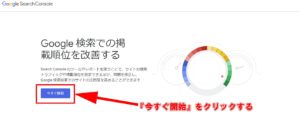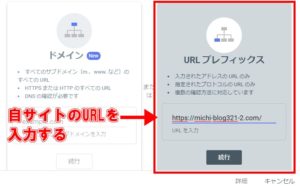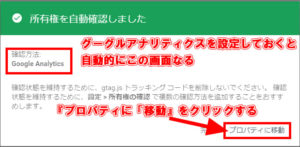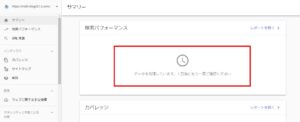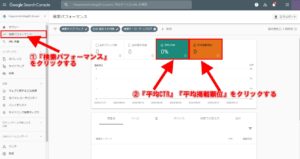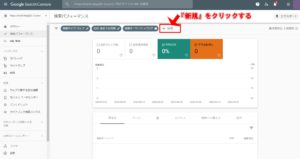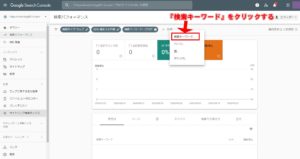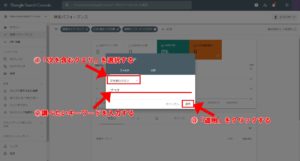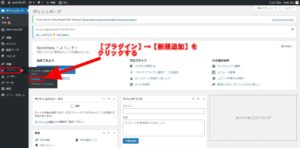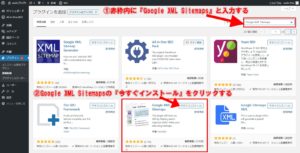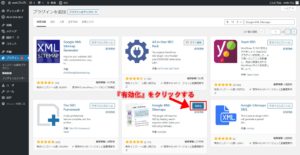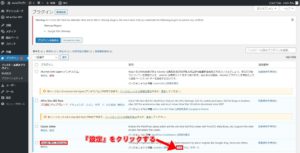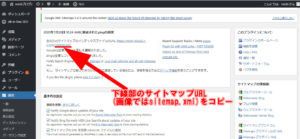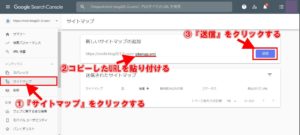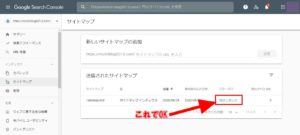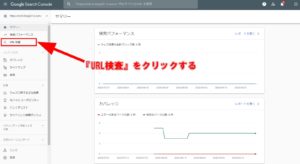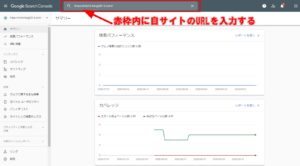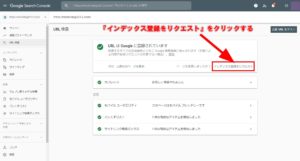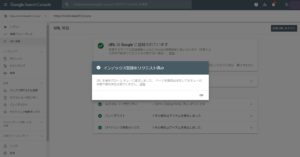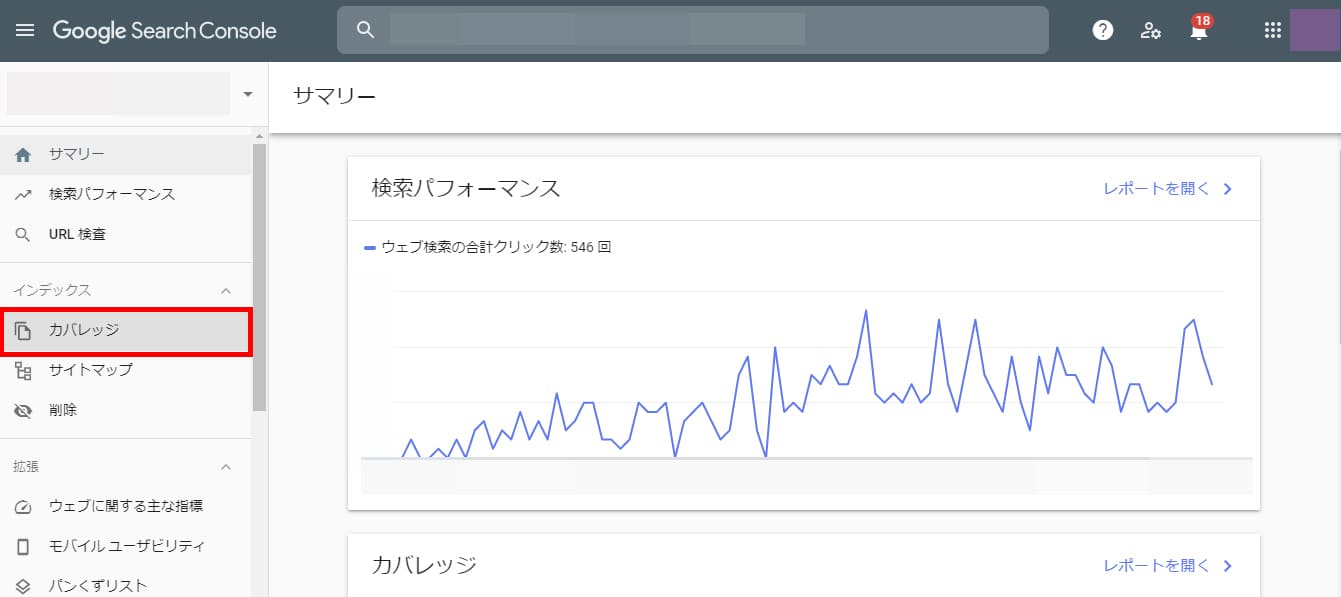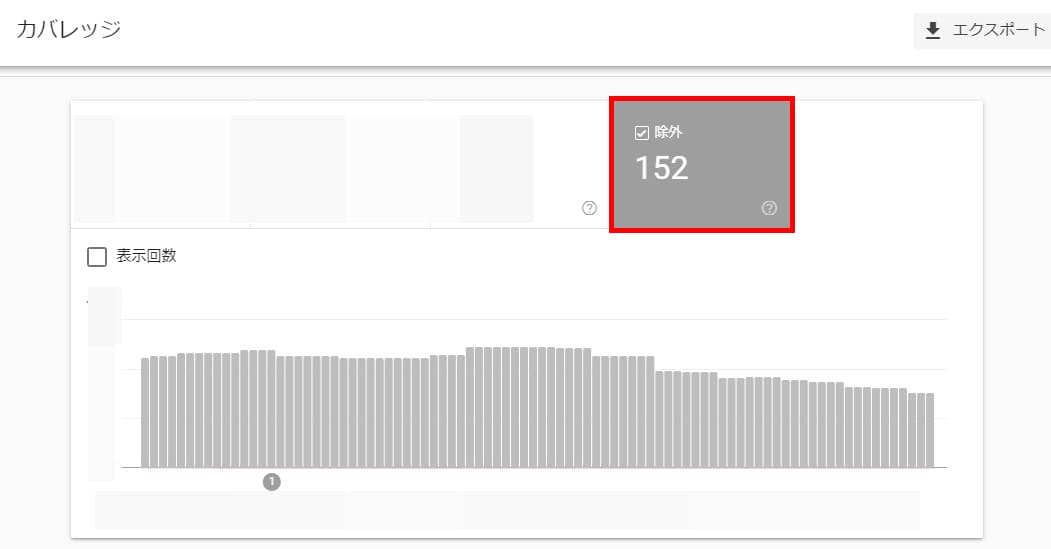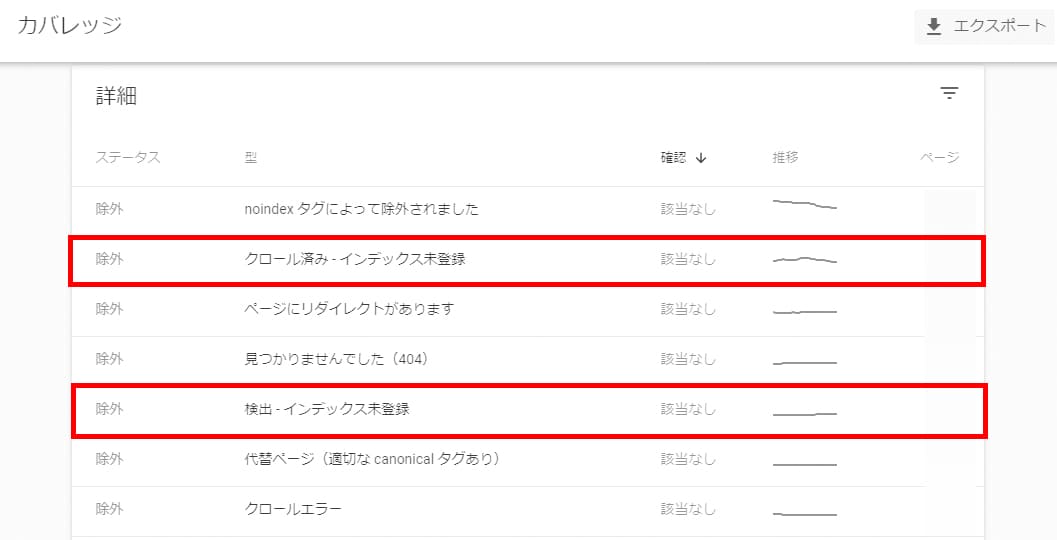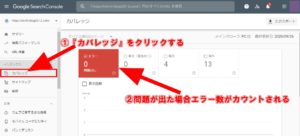この記事にピッタリな方
- 記事更新からだいぶ経つんだけど、いま何位くらいか知りたい
- 無料で分かるGoogleサーチコンソールというものがあると聞いた
- 使い方や設定方法を知りたい
記事の信頼性
- 私はブログ歴2年以上でして、ブログ収益月間500万円以上を得ています。

サーチコンソールについて、いろいろを教えてください!
了解です。
使い方、設定をめちゃくちゃ分かりやすく画像付きで紹介しますね。

今回はサーチコンソール初心者にむけて、画像付きで分かりやすく設定と使い方を解説いたしますね。
本記事を読んでいただければ、間違いなく使えるようになりますよ!

※ちなみにまだブログを始めてないよという方はWordPressブログをXサーバーのスタンダードプランで始める方法を先にご覧ください。
サーチコンソールの主な目的とは
サーチコンソールはブログ運営の必需品でして、おもな目的は3つです。
- リライトのための分析
- 優先的にGoogleの検索ページに記事を表示してもらう
- サイト、記事のエラー発見
私も毎日使用していて、リライトすべき記事を判断をしていますよ。
少しだけ深掘りします。
リライトのための分析
サーチコンソールの主な目的はリライト(記事の改善)のための分析ですね。
そもそもブログはずっと同じ内容ではダメなんです。
- 情報が古くなる
- 今までは合っていたけど、間違った情報になってしまう
- 他サイトでもっとスゴイ記事が出来る
などリライトは必須。
ただしやみくもにやっていたのでは効率が悪いんです。
なのでサーチコンソールを使って分析してくださいね。
具体的には下記3つがポイントをチェックしましょう。
- キーワードの検索順位チェック
- タイトル平均CTR率のチェック
- 被リンクのチェック
特に①、②は重要でしてリライトすべき記事の指標ですよ。
実際の分析方法は後述していますので、このまま読み進めてくださいね。
優先的にグーグルの検索ページに記事を表示
もう1つは『グーグルの検索ページに優先的に表示してもらう』ことです。
当たり前ですが読者にあなたの記事を見てもらうためには、グーグルなどの検索エンジンへの表示が必須。
専門的には下記のステップです。
- クローリング→検索エンジンがあなたのサイト、記事を訪問
- インデックス→検索エンジンのページにあなたのサイト、記事を表示する
- ランキング→記事の順位を決める
ぶっちゃけるとほっといてもいずれは検索ページに表示されるんですが、早い方が良いですよね。
なのでサーチコンソールを使って、優先的に記事を載せてもらいましょう。

サイト、記事のエラーを発見
サーチコンソールはサイトや記事のエラーを発見することが出来ます。
例えば
URLが存在しない
noindexされている
などを自動的に検出してくれるので、サイト運営の手助けになりますよ。
中には放置しておくとサイト全体の評価が下がってしまうものもあるため、エラーの対処は必須です。

アナリティクスとの違い
ツールでもう一つ有名なのがグーグルアナリティクスです。
サーチコンソールとの違いは端的に言うと下記でして
- サーチコンソール→サイト訪問前のデータ
- アナリティクス→サイト訪問後のデータ
具体的にアナリティクスは下記が分かりますよ。
- ページビュー数
- ブログの滞在時間
- ユーザーの行動履歴
- アフィリエイトリンクのクリック数
アナリティクスも重要なツールなので必ず入れてくださいね。
サーチコンソールの設定方法【5分で完了】
それでは早速サーチコンソールを設定しましょう。
先にアナリティクスを導入しておけば5分で終わります。
まだの方は無料分析ツールグーグルアナリティクスの登録方法を画像付きで解説をご覧いただいて先に入れておいてくださいね。
それではサーチコンソールを開きましょう。
①今すぐ開始をクリックする。
②【URLプレフィックス】に自分のサイトURLを入力する。
③【プロパティに移動】をクリックする。

④以下の画面になれば成功。

サーチコンソール7つの使い方
それではサーチコンソールを使っていきましょう。
全部で7つです。
- キーワードの検索順位チェック
- タイトル平均CTR率のチェック
- 被リンクのチェック
- サイトマップを登録
- インデックス登録を申請
- インデックスされていないページを発見
- エラーを発見
順に説明いたしますね。
キーワードの検索順位チェック
キーワードの検索順位チェックはサーチコンソールのメインですね。
なぜなら順位によって改善する内容が変わるから。
具体的には下記です。
- 11位~50位→ブログ本文のリライト
- 6位~10位→タイトル、メタディスクリプションのリライト
- 5位以内→外部SEO対策
ちなみに記事のリライトを優先的に行うのは50位以内が目安でして、それ以外は効果が薄いので後回しです。
まずはサーチコンソールで検索順位をチェックしましょう。
ちなみにキーワードって何?という方はブログキーワードの選び方!4つのコツで最適な記事を書こう!を先にご覧くださいね。

タイトル平均CTR率のチェック
タイトル平均CTR率とは『表示されたタイトルが、どれくらいの割合でクリックされたか』の数値。
特に意識するのが掲載順位が『6位~10位』の時ですね。
上記で平均CTRが低い場合の対策は下記です。
- タイトルのリライト
- メタディスクリプションのリライト
どちらも重要なのでしっかり改善しましょう。
リライトの方法については下記2つをご覧くださいね。
『キーワードの検索順位』『タイトル平均CTR』チェック方法
それでは具体的な調べ方を解説いたしますね。
①サーチコンソールを開く。
- 『検索パフォーマンス』をクリックする。
- 『平均CTR』『平均掲載順位』をクリックする。
②『新規』をクリックする。
③『検索キーワード』をクリックする。
④キーワードを調べる。
- 『次を含むクエリ』を選択する。
- 調べたいキーワードを入力する。
- 『適用』をクリックする。
以上で『掲載順位』『タイトル平均CTR』が調べられますよ。
ちなみに平均CTR改善の目安は下記です。
2017年の平均CTR
1位 :21.12%
2位 :10.65%
3位 : 7.57%
4位 : 4.66%
5位 : 3.42%
6位 : 2.56%
7位 : 2.69%
8位 : 1.74%
9位 : 1.74%
10位: 1.64%
記事の順位と見比べて、パーセンテージが低い場合は早急に対策が必要です。
失敗しないブログのリライト方法を6つの目標別に解説します!で的確にリライトしましょう。
被リンクのチェック
被リンクとは外部サイトがあなたの記事に貼るリンクのことです。
被リンクが増えるメリットは下記。
- 記事の検索順位が上がる
- サイトのドメインパワーが強くなる
とにかくめちゃくちゃメリットが大きいですよ。
ちなみに初心者で被リンクを集めるのはムリゲーですが、唯一可能性があるのが下記。
- 読者の悩みを解決する記事を書く
- ツイッターで呟く
上記なら検索順位が低くても、直接記事を見てもらい外部リンクされるかもしれません。
まずは読者の悩みを解決するブログを全力で書きましょう。

サイトマップを登録
サーチコンソールにサイトマップを登録しましょう。
グーグルなどの検索エンジンが巡回する際に構造を調べやすくなるからです。
サイトマップのメリットは下記。
- インデックスの申請を自動的にしてくれる
- サイトマップの更新を自動的にしてくれる
サイトマップを使うことで検索エンジンへの表示をやり易くしてくれるんです。
WordPressを使っているならプラグイン【Google XML Sitemaps】を入れるとかんたんに登録できますよ。
サイトマップの登録方法
まずはプラグイン『Google XML Sitemaps』を入れましょう。
①【ダッシュボード】→【プラグイン】→【新規追加】をクリックする。
②『Google XML Sitemaps』をインストールする。
- 赤枠内に『Google XML Sitemaps』と入力する。
- 『今すぐインストールを』クリックする。
③『有効化』をクリックする。
④『設定』をクリックする。
⑤下線部のサイトマップURLをコピーする。
⑥グーグルサーチコンソールを開く。
- 『サイトマップ』をクリックする。
- コピーしたURLを貼り付ける。
- 『送信』をクリックする。
⑦サイトマップを登録。

インデックス登録を申請
Googleサーチコンソールの基本的な使い方はインデックス登録の申請です。
インデックスとは
検索エンジンのページにあなたの記事が表示されること。
前述しましたがGoogleサーチコンソールでインデックス申請した後のステップは下記。
- クローリング→検索エンジンがあなたのサイト、記事を訪問
- インデックス→検索エンジンのページにあなたのサイト、記事を表示する
- ランキング→記事の順位を決める
放っておいてもクローリングはされるんですが、実はサーチコンソールを使ってインデックス登録の申請をすると優先的にやってくれます。
やり方の説明をいたしますね。
インデクス登録の申請方法
①『URL検査』をクリックする。
②赤枠内に自分のサイトのURLを入力する。
③『インデックス登録をリクエストをクリックする。
④申請済み。
上記の表示が出ればOKです!
反映には時間がかかることもありますよ。

インデックスされていないページを発見
サーチコンソールはインデックスされていないページの発見にも使えます。
そもそもインデックスされていないと、いつまで経ってもユーザーは記事を見てくれないので、早急に対策が必要ですよ。
調べ方は下記です。
①カバレッジをクリックする。
②除外をクリックする。
③下記参照。
- クロール済みインデックス→クロールされたが、インデックスされていない
- 検出インデックス未登録→ページがあることは知られているが、インデックスされていない
上記2項目の記事は修正が必要です。
ちなみにインデックスされない主な原因は下記です。
記事が低品質
他サイトの記事と似すぎている
自サイトの別記事と似すぎている
上記の場合いままでの経験からいうと、リライト等せず放っておいてあとでインデックスされることはありませんでした。
なので修正が必須ですよ。
エラーを発見
エラーの発見はサイト運営をスムーズにするためには必須ですよ。
具体的な見方は下記。
- 『カバレッジ』をクリックする。
- 問題が出た場合エラー数がカウントされる。

まとめ:サーチコンソールでブログ運営を効率化しよう!
本記事をまとめます。
Googleサーチコンソールは主に下記を調べる時に利用します。
- キーワードの検索順位チェック
- タイトル平均CTR率のチェック
- 被リンクのチェック
- サイトマップを登録
- インデックス登録を申請
- インデックスされていないページを発見
- エラーを発見
アナリティクスと同様、サーチコンソールは適切なサイト運営には必須のツールです。
本記事を読みながら設定し、使ってくださいね。
-

-
無料分析ツールグーグルアナリティクスの登録方法を画像付きで解説
今回は以上です。